Pārdēvējiet audio ierīci operētājsistēmā Windows 10
Operētājsistēmā Windows 10 ir vairākas opcijas, kuras varat izmantot, lai mainītu dažādu sistēmas notikumu skaņas, konfigurētu izvades un ievades ierīces un veiktu citas darbības. Sākot ar operētājsistēmu Windows 10, Microsoft ir pievienojusi iespēju pārdēvēt audio ierīces lietotnei Iestatījumi.
Reklāma
Operētājsistēmā Windows 10 tika ieviests jauns vienumu un to rūts/izlidošanas stils, kas tiek atvērts paziņojumu apgabalā. Visas sīklietotnes, kas tiek atvērtas no sistēmas teknes, tagad atšķiras. Tas ietver datuma/laika rūti, darbību centru, tīkla rūti un pat skaļuma kontroli. Kad sistēmas teknē noklikšķināsit uz skaņas ikonas, ekrānā parādīsies jaunais skaļuma indikators.

Piezīme. Daudzās situācijās ikonu Skaļums var paslēpt uzdevumjoslā. Pat tad, ja ir instalēti visi draiveri, ikona var palikt nepieejama. Ja jūs skar šī problēma, skatiet šo ziņu:
Labojums: Windows 10 uzdevumjoslā trūkst skaļuma ikonas
Papildus jaunajam skaļuma mikserim ir pieejama jauna opcija, sākot ar operētājsistēmu Windows 10 Build 17093 un jaunākām versijām. Jauna lapa lietotnē Iestatījumi ļauj skaņas skaļuma līmeņa pielāgošana katrai aktīvajai lietotnei. Tas arī ļauj norādīt dažādas audio ierīces, lai atsevišķi palaistu lietotnes. Atjauninātā lietotne Iestatījumi ļauj izvēlēties, kuru izvades audio ierīci izmantot pēc noklusējuma operētājsistēmā. Mūsdienu personālajos datoros, klēpjdatoros un planšetdatoros var izmantot klasiskos skaļruņus, Bluetooth austiņas un daudzas citas audio ierīces, kuras varat savienot vienlaikus.
Ērtības labad varat piešķirt savām audio ierīcēm jēgpilnus nosaukumus. Lūk, kā to var izdarīt.
Lai pārdēvētu audio ierīci sistēmā Windows 10,
- Atveriet Iestatījumu lietotne.
- Dodieties uz Sistēma -> Skaņa.
- Labajā pusē ritiniet līdz ierīcei (Izvade vai ievade), kuru vēlaties pārdēvēt.
- Noklikšķiniet uz saites Ierīces rekvizīti.
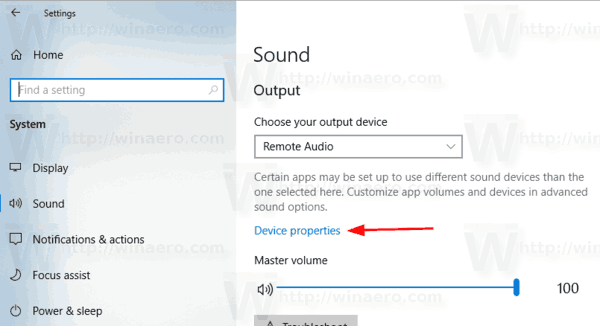
- Nākamajā lapā ierakstiet jaunu ierīces nosaukumu un noklikšķiniet uz Pārdēvēt pogu.

Tu esi pabeidzis. Atkārtojiet iepriekš minētās darbības visām ierīcēm, kuras vēlaties pārdēvēt.
Varat arī izmantot klasisko vadības paneļa lietotni, lai pārdēvētu savas audio ierīces.
Pārdēvējiet audio ierīci, izmantojot vadības paneli
- Atveriet klasiku Vadības panelis lietotne.
- Dodieties uz Vadības panelis\Aparatūra un skaņa.
- Noklikšķiniet uz Skaņa ikonu.

- Lai pārdēvētu atskaņošanas ierīci, pārslēdzieties uz Atskaņošana cilni un sarakstā atlasiet ierīci.
- Noklikšķiniet uz Īpašības pogu.
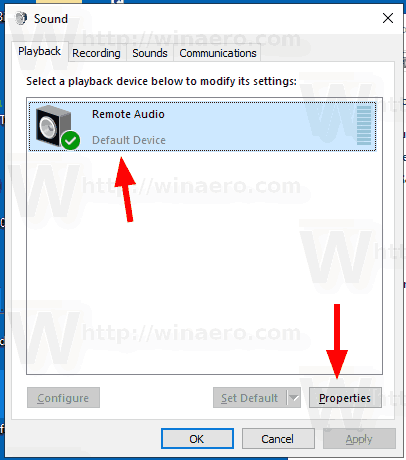
- Nākamajā dialoglodziņā ierakstiet jaunu ierīces nosaukumu un noklikšķiniet uz Pieteikties, tad labi.
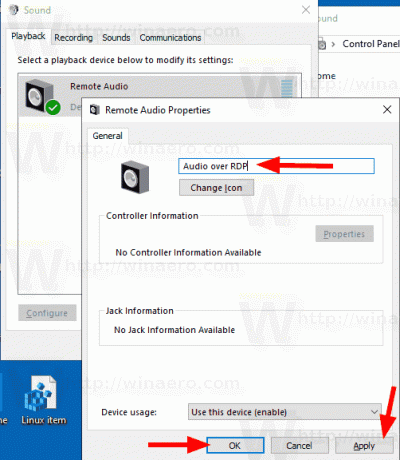
- Lai pārdēvētu ierakstīšanas ierīci, pārslēdzieties uz Ierakstīšana cilne.
- Atlasiet ierīci, kuru vēlaties pārdēvēt, un noklikšķiniet uz Īpašības.
- Norādiet jaunu ierīces nosaukumu un pēc tam noklikšķiniet uz Pieteikties, un labi.
Tu esi pabeidzis.
Padoms: izmantojiet tālāk norādīto PalaistDLL32 komandas, lai ietaupītu jūsu laiku:
-
rundll32.exe shell32.dll, Control_RunDLL mmsys.cpl,, 0- tieši atveriet skaņas sīklietotni cilnē Atskaņošana -
rundll32.exe shell32.dll, Control_RunDLL mmsys.cpl,, 1- tieši atveriet skaņas sīklietotni cilnē Ieraksts
Saistītie raksti:
- Iestatiet audio izvades ierīci atsevišķi lietotnēm operētājsistēmā Windows 10
- Kā mainīt noklusējuma audio ierīci sistēmā Windows 10
- Kā iespējot Mono Audio operētājsistēmā Windows 10
- Kā mainīt diktora audio kanālu operētājsistēmā Windows 10


